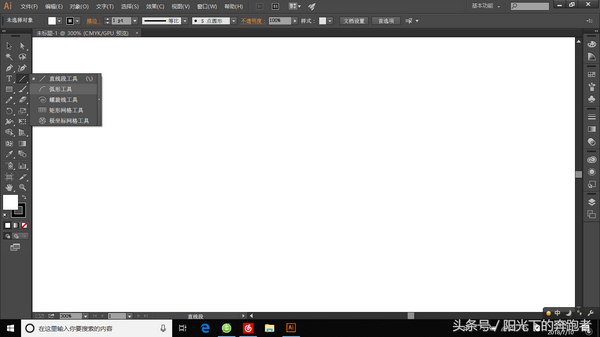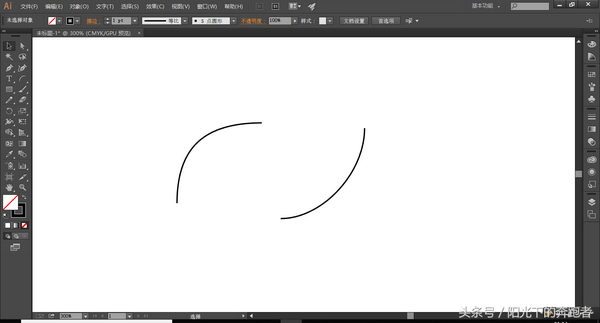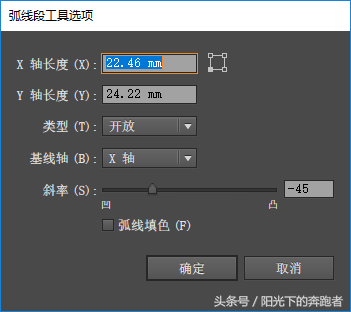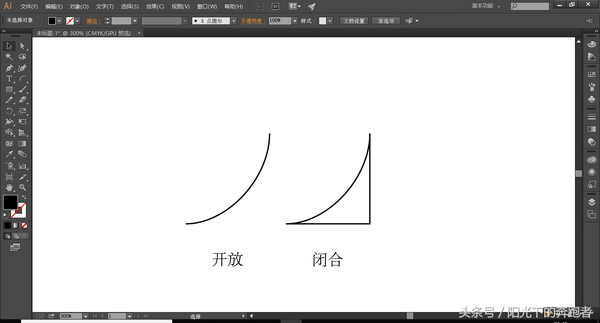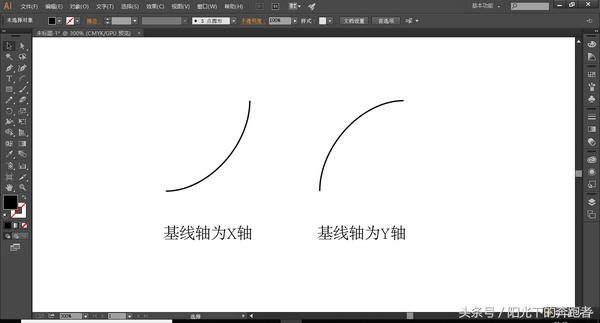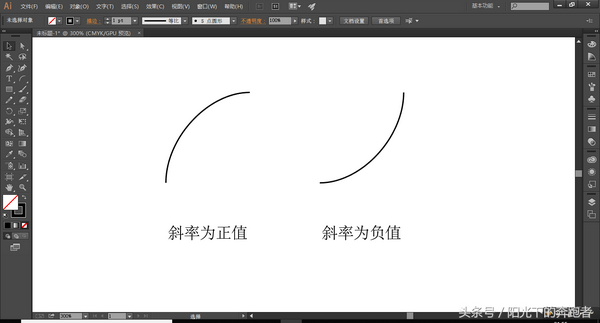ai弧形工具怎么调整弧度(ai如何把直线变成弧形)
这是AI基础教程的第13篇。这一篇教程,我们来了解一下弧形工具的使用方法以及弧线的绘制技巧,相信看完以后你一定会有所收获。
使用弧形工具可以绘制任意弧度的弧线或精确的弧线。
绘制方法:单击工具箱中的弧形工具按钮,将鼠标指针定位到弧线的起点,然后拖拽鼠标到弧线的终点,此时不要松开鼠标,按方向键“↑”或“↓”可以调整弧线的弧度,确定后松开鼠标。
上面这种方法是绘制的是任意的一条弧线,那么,怎样绘制一条精确的弧线呢?
我们选择弧形工具,在画板上单击,弹出一个“弧线段工具选项”对话框:
各参数的含义如下:
X轴长度:该数值定义了另一个端点在X轴方向上的距离。
Y轴长度:该数值定义了另一个端点在Y轴方向上的距离。
定位点:X轴长度右侧有四个用于定位的点,可以确定弧线起始点的位置。
类型:设置弧线的类型是“开放”还是“闭合”,默认为“开放”。
基线轴:定义弧线的基线轴是X轴还是Y轴。
斜率:通过调整文本框中的角度值,可以改变弧线的弧度(斜率),绝对值越大,弧度越大,正值凸起,负值凹陷。
弧线填色:勾选该项后,将用填充色填充弧线。
弧线的绘制技巧
- 拖拽鼠标绘制弧线的同时,按住Shift键,可以绘制X轴和Y轴长度相等的弧线
- 拖拽鼠标绘制弧线的同时,按C键可改变弧线的类型;按F键可改变弧线的方向;按X键可以让弧线在凸和凹之间切换。
- 拖拽鼠标绘制弧线的同时,按住Space键,可以让弧线随鼠标的位置移动
好了,以上就是弧形工具的使用方法和弧线的绘制技巧了。如果你想了解更多和设计相关的内容,欢迎关注我的头条号!
赞 (0)